La scorsa settimana Apple ha rilasciato le prime beta per gli sviluppatori di iOS 14.2, watchOS 7.1 e tvOS 14.2, adesso disponibili anche per i beta tester pubblici.
Come vi avevamo prontamente segnalato la scorsa settimana, l’aggiornamento alla versione 7.1 beta di WatchOS comporta dei problemi che si traducono nella:
- Rimozione dei 7 nuovi quadranti di watchOS 7
- L’impossibilità di utilizzare l’applicazione per il monitoraggio del livello di ossigeno nel sangue
- L’impossibile di registrare messaggi vocali con Siri
In più, se abbinate un nuovo Apple Watch con watchOS 7 ad un iPhone aggiornato ad iOS 14.2 beta non sarete in grado di attivare la nuova funzione di misurazione dell’ossigeno nel sangue perchè non sarà presente nelle Impostazioni dell’applicazione Watch.

Probabilmente, tutte le nuove versioni beta rilasciate la scorsa settimana – inclusi iOS 14.2 e watchOS 7.1 – sono state compilate prima di iOS 14 e watchOS 7 GM. Ad un certo punto della fase di sviluppo del software beta, gli ingegneri Apple hanno dovuto preparare iOS 14 e gli altri aggiornamenti per il rilascio pubblico, mentre un altro team era a lavoro su iOS 14.2.
In altre parole, sebbene iOS 14.2 e altri aggiornamenti contengano nuove funzionalità, non sono le stesse funzionalità incluse nell’ultimo software disponibile al pubblico. Questo non è un grosso problema in quanto Apple probabilmente risolverà questo problema con le prossime versioni beta, ma vale la pena tenere presente che coloro che decideranno di aggiornare i loro dispositivi a iOS 14.2 e watchOS 7.1 beta 1, perderanno alcune delle nuove funzionalità introdotte con iOS 14.
Ricordiamo inoltre che è possibile eseguire il downgrade da iOS 14.2 beta a iOS 14, ma non è possibile eseguire la stessa operazione su Apple Watch.
Come eseguire il Downgrade da iOS 14.2 a iOS 14
Per eseguire il downgrade sul vostro iPhone, scaricate il file ipsw di iOS 14 da qui.
- Collegate il vostro iPhone al computer con il cavetto
- Se siete su Windows, aprite iTunes, premete SHIFT sulla tastiera del computer e tenetelo premuto mentre con il mouse andrete a cliccare il tasto Verifica aggiornamenti. Su Mac invece, premete il tasto Alt/Opzioni e mentre continuate a tenerlo premuto, con il mouse cliccate su Verifica aggiornamenti da iTunes o dalla finestra del Finder dedicata al dispositivo.
- A questo punto si aprirà una finestra dalla quale dovrete selezionare il file ipsw di iOS 14. Tecnicamente verrà effettuato un aggiornamento, anche se “tornerete indietro” ad una versione precedente, quindi al termine della procedura automatica non perderete nessuna applicazione nè le foto o altri dati.

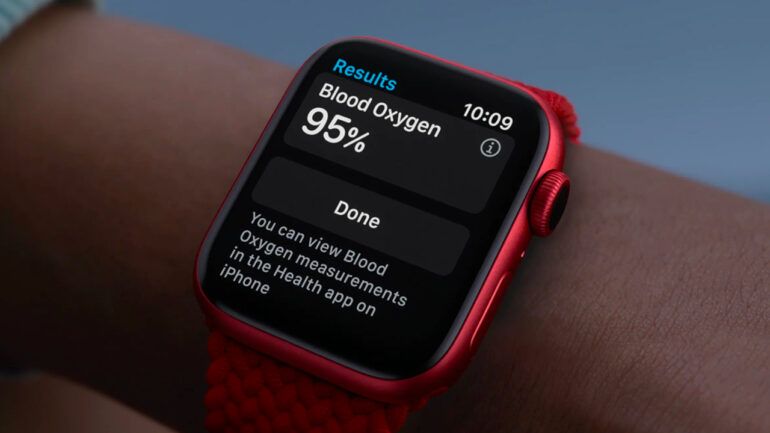

Leggi o Aggiungi Commenti